MHDD使用方法
MHDD 硬盘检测修复工具 使用教程
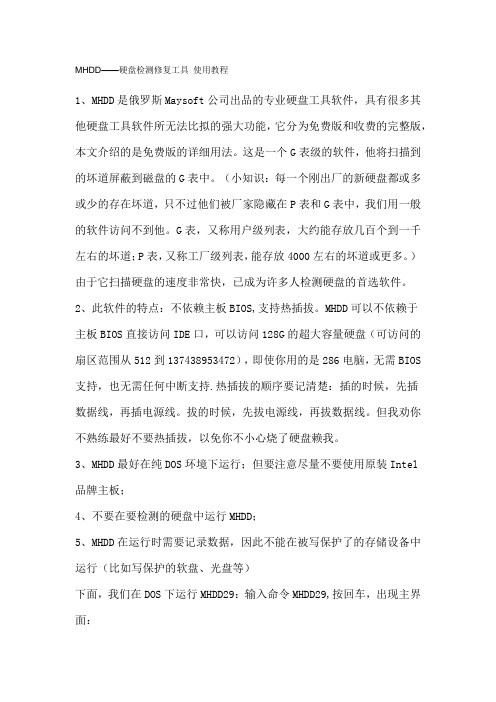
MHDD——硬盘检测修复工具使用教程1、MHDD是俄罗斯Maysoft公司出品的专业硬盘工具软件,具有很多其他硬盘工具软件所无法比拟的强大功能,它分为免费版和收费的完整版,本文介绍的是免费版的详细用法。
这是一个G表级的软件,他将扫描到的坏道屏蔽到磁盘的G表中。
(小知识:每一个刚出厂的新硬盘都或多或少的存在坏道,只不过他们被厂家隐藏在P表和G表中,我们用一般的软件访问不到他。
G表,又称用户级列表,大约能存放几百个到一千左右的坏道;P表,又称工厂级列表,能存放4000左右的坏道或更多。
)由于它扫描硬盘的速度非常快,已成为许多人检测硬盘的首选软件。
2、此软件的特点:不依赖主板BIOS,支持热插拔。
MHDD可以不依赖于主板BIOS直接访问IDE口,可以访问128G的超大容量硬盘(可访问的扇区范围从512到137438953472),即使你用的是286电脑,无需BIOS 支持,也无需任何中断支持.热插拔的顺序要记清楚:插的时候,先插数据线,再插电源线。
拔的时候,先拔电源线,再拔数据线。
但我劝你不熟练最好不要热插拔,以免你不小心烧了硬盘赖我。
3、MHDD最好在纯DOS环境下运行;但要注意尽量不要使用原装Intel品牌主板;4、不要在要检测的硬盘中运行MHDD;5、MHDD在运行时需要记录数据,因此不能在被写保护了的存储设备中运行(比如写保护的软盘、光盘等)下面,我们在DOS下运行MHDD29:输入命令MHDD29,按回车,出现主界面:主界面列出了MHDD的所有命令,下面我们主要讲解MHDD的几个常用命令:PORT;ID ;SCAN; HPA; RHPA; NHPA; PWD ;UNLOCK ;DISPWD ;ERASE ;AERASE ;STOP。
首先输入命令PORT(热键是:SHIFT+F3),按回车。
这个命令的意思是扫描IDE口上的所有硬盘。
好了,现在看到有两个硬盘,一个是西数40G,一个是迈拓2G。
(说明:1、2是接在IDE1口上的主从硬盘,3、4是接在IDE2口上的主从硬盘,5是接在PC3000卡上的。
硬盘专业检测维修软件MHDD使用方法
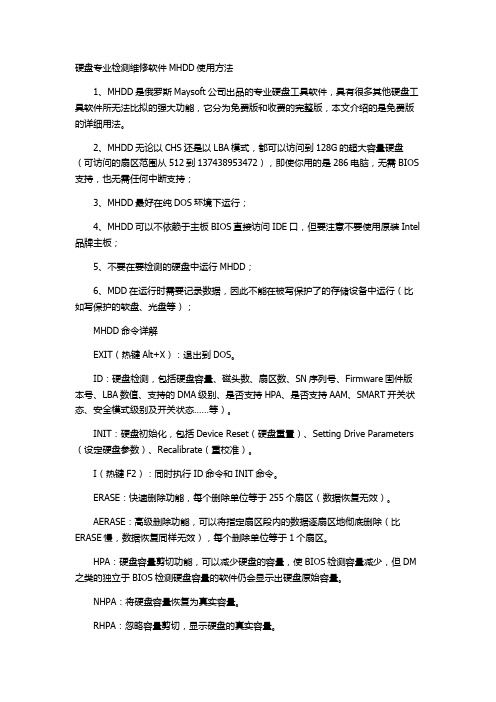
硬盘专业检测维修软件MHDD使用方法1、MHDD是俄罗斯Maysoft公司出品的专业硬盘工具软件,具有很多其他硬盘工具软件所无法比拟的强大功能,它分为免费版和收费的完整版,本文介绍的是免费版的详细用法。
2、MHDD无论以CHS还是以LBA模式,都可以访问到128G的超大容量硬盘(可访问的扇区范围从512到137438953472),即使你用的是286电脑,无需BIOS 支持,也无需任何中断支持;3、MHDD最好在纯DOS环境下运行;4、MHDD可以不依赖于主板BIOS直接访问IDE口,但要注意不要使用原装Intel 品牌主板;5、不要在要检测的硬盘中运行MHDD;6、MDD在运行时需要记录数据,因此不能在被写保护了的存储设备中运行(比如写保护的软盘、光盘等);MHDD命令详解EXIT(热键Alt+X):退出到DOS。
ID:硬盘检测,包括硬盘容量、磁头数、扇区数、SN序列号、Firmware固件版本号、LBA数值、支持的DMA级别、是否支持HPA、是否支持AAM、SMART开关状态、安全模式级别及开关状态……等)。
INIT:硬盘初始化,包括Device Reset(硬盘重置)、Setting Drive Parameters (设定硬盘参数)、Recalibrate(重校准)。
I(热键F2):同时执行ID命令和INIT命令。
ERASE:快速删除功能,每个删除单位等于255个扇区(数据恢复无效)。
AERASE:高级删除功能,可以将指定扇区段内的数据逐扇区地彻底删除(比ERASE慢,数据恢复同样无效),每个删除单位等于1个扇区。
HPA:硬盘容量剪切功能,可以减少硬盘的容量,使BIOS检测容量减少,但DM 之类的独立于BIOS检测硬盘容量的软件仍会显示出硬盘原始容量。
NHPA:将硬盘容量恢复为真实容量。
RHPA:忽略容量剪切,显示硬盘的真实容量。
CLS:清屏。
PWD:给硬盘加USER密码,最多32位,什么也不输入表示取消。
mhdd硬盘检测操作流程详解
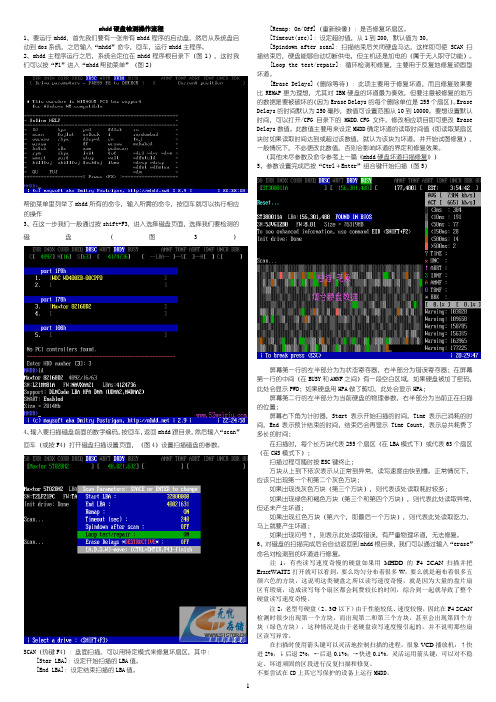
mhdd 硬盘检测操作流程1、要运行mhdd ,首先我们要有一张带有mhdd 程序的启动盘,然后从系统盘启动到dos 系统,之后输入“mhdd ”命令,回车,运行mhdd 主程序。
2、mhdd 主程序运行之后,系统会定位在mhdd 程序根目录下(图1),这时我们可以按“F1”进入“mhdd 帮助菜单”(图2)帮助菜单里列举了mhdd 所有的命令,输入所需的命令,按回车就可以执行相应的操作3、在这一步我们一般通过按shift+F3,进入选择磁盘页面,选择我们要检测的磁盘(图3)4、输入要扫描磁盘前面的数字编码,按回车,返回mhdd 跟目录,然后输入“scan ”回车(或按F4)打开磁盘扫描设置页面,(图4)设置扫描磁盘的参数。
SCAN (热键F4):盘面扫描,可以用特定模式来修复坏扇区,其中: [Star LBA]:设定开始扫描的LBA 值。
[End LBA]:设定结束扫描的LBA 值。
[Remap: On/Off](重新映像):是否修复坏扇区。
[Timeout(sec)]:设定超时值,从1到200,默认值为30。
[Spindown after scan]:扫描结束后关闭硬盘马达,这样即可使SCAN 扫描结束后,硬盘能够自动切断供电,但主机还是加电的(属于无人职守功能)。
[Loop the test/repair]:循环检测和修复,主要用于反复地修复顽固型坏道。
[Erase Delays](删除等待):此项主要用于修复坏道,而且修复效果要比REMAP 更为理想,尤其对IBM 硬盘的坏道最为奏效,但要注意被修复的地方的数据是要被破坏的(因为Erase Delays 的每个删除单位是255个扇区)。
Erase Delays 的时间默认为250毫秒,数值可设置范围从10到10000。
要想设置默认时间,可以打开/CFG 目录下的MHDD.CFG 文件,修改相应项目即可更改Erase Delays 数值。
MHDD 4.6 使用方法图解
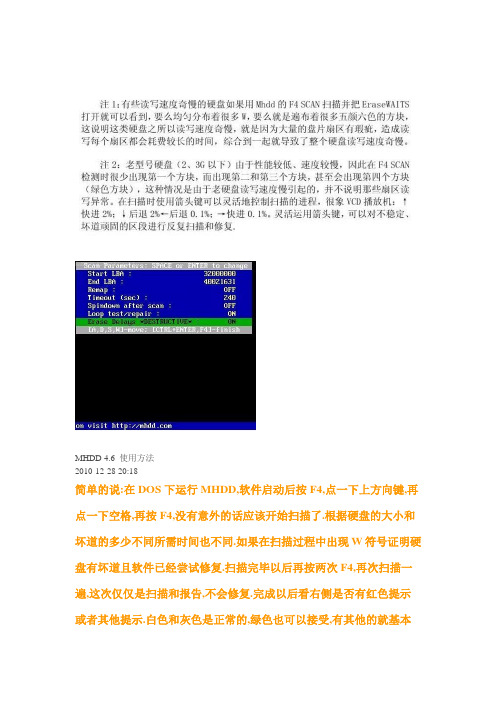
MHDD 4.6 使用方法2010-12-28 20:18简单的说:在DOS下运行MHDD,软件启动后按F4,点一下上方向键,再点一下空格,再按F4,没有意外的话应该开始扫描了.根据硬盘的大小和坏道的多少不同所需时间也不同.如果在扫描过程中出现W符号证明硬盘有坏道且软件已经尝试修复.扫描完毕以后再按两次F4,再次扫描一遍,这次仅仅是扫描和报告,不会修复.完成以后看右侧是否有红色提示或者其他提示.白色和灰色是正常的,绿色也可以接受,有其他的就基本不行了.提示的意思是“你的硬盘不支持LBA模式或者没有发现驱动器”你可以在软件运行以后按上档健同时点F3健,查看一下驱动器列表里有没有发现硬盘。
如果有硬盘你可以把扫描模式改一下,把XDAN IN 后面改成CHS,同样是按空格操作。
然后再扫描。
一般修复:1. 前置作业:待修复的HD,必须先将Jump 设成Master!2. 光碟开机入主画面后,输入 1 + Enter3. 连按2次的F4,即开始磁碟扫瞄。
过程中,记得抄下Error 坏轨的所在位置。
( 代号Error : 坏轨区段;Warning : 老化迹象的磁区)4. 扫瞄完毕,输入ERASE + Enter → 输入坏轨的起—尾精确值,按Y (确认)。
*若坏轨分散多处,则反覆上述模式操作。
5. 上述完成后,按下F4,Erase Delays → ON,再按一次F4,即开始修复。
( → 急进。
← 倒退。
绿色W符号:修复成功! )PS:待修复完救出资料,最好再执行HD低阶格式化进阶指令。
重覆(多次) 修复:首次修复仍无法修好之坏轨,待历程结束按F4 变更扫瞄选单:Start LBA → 输入修复起始段End LBA → 输入修复结尾段Looptest → ONErase Delays → ON*修改完毕,按下F4 执行返覆修复;退出指令:ESC。
隐藏(弃用) 尾段坏轨:若坏轨或读取过慢的磁区恰好都集中在HD尾端,可切除弃用。
硬盘修复工具MHDD使用说明
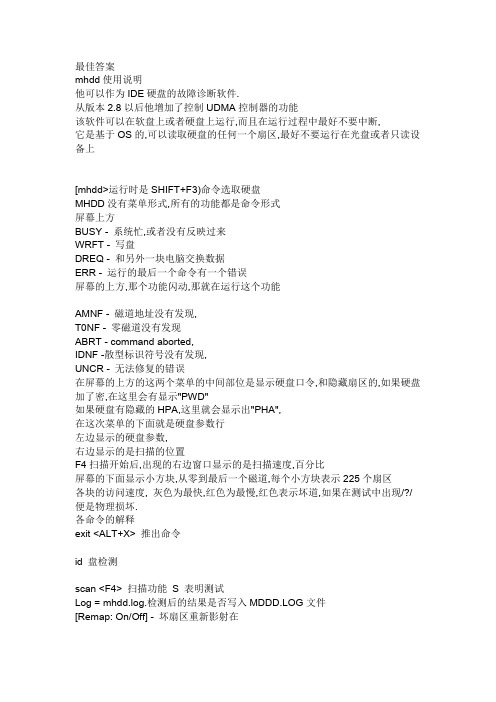
最佳答案mhdd使用说明他可以作为IDE硬盘的故障诊断软件.从版本2.8以后他增加了控制UDMA控制器的功能该软件可以在软盘上或者硬盘上运行,而且在运行过程中最好不要中断,它是基于OS的,可以读取硬盘的任何一个扇区,最好不要运行在光盘或者只读设备上[mhdd>运行时是SHIFT+F3)命令选取硬盘MHDD没有菜单形式,所有的功能都是命令形式屏幕上方BUSY - 系统忙,或者没有反映过来WRFT - 写盘DREQ - 和另外一块电脑交换数据ERR - 运行的最后一个命令有一个错误屏幕的上方,那个功能闪动,那就在运行这个功能AMNF - 磁道地址没有发现,T0NF - 零磁道没有发现ABRT - command aborted,IDNF -散型标识符号没有发现,UNCR - 无法修复的错误在屏幕的上方的这两个菜单的中间部位是显示硬盘口令,和隐藏扇区的,如果硬盘加了密,在这里会有显示"PWD"如果硬盘有隐藏的HPA,这里就会显示出"PHA",在这次菜单的下面就是硬盘参数行左边显示的硬盘参数,右边显示的是扫描的位置F4扫描开始后,出现的右边窗口显示的是扫描速度,百分比屏幕的下面显示小方块,从零到最后一个磁道,每个小方块表示225个扇区各块的访问速度, 灰色为最快,红色为最慢,红色表示坏道,如果在测试中出现/?/便是物理损坏.各命令的解释exit <ALT+X> 推出命令id 盘检测scan <F4> 扫描功能S 表明测试Log = mhdd.log.检测后的结果是否写入MDDD.LOG文件[Remap: On/Off] - 坏扇区重新影射在版本2.8时候,扫描坏道就会出现“R”表示该磁道已经不是很稳定,或者已经损坏,。
将Erase WAITS打开对对IBM硬盘上的坏块检测很方便的。
该命令是破坏数据的,所以小心使用。
aerase 高级擦除,速度很慢hpa (更改大小,当然,要硬盘支持这种技术,1999年以后的硬盘都支持)rhpa 恢复原盘的大小cls 清屏pwd 设置密码unlock 解锁dispwd 去掉密码,前提是要用unlock后,而且你还要知道密码rpm Rotate-per-minute测试ff 把镜像文件复制到磁盘上nhpa 显示全部的硬盘空间aam 降低硬盘的运行中的声音,磁盘性能也同时降低,P最大(性能最高),M最小(性能最低);tof 创建镜像文件init 磁盘复位fdisk 在磁盘上分区smart smartport <SHIFT+F3> 选择硬盘.stop <SHIFT+F4> 停止测试i <F2> 重新安排硬盘检测cx 可以检验昆腾CX和LCT系列硬盘5247芯片的稳定性erase 快速擦除ibme 显示IBM硬盘的tlists表fujlst 显示富士通硬盘的tlists表以下等命令的说明在正式版本的说明书中才有的,谁要是有的话,贴出来,在请高人翻译我个人估计是对西数,昆腾,富士通等硬盘的操作WDWRWDFMTOLDWDWCPWDFMTWDFMTSAWDMWDWMWDRCPQUQURMQUWMQUMAPQURCPQUWCPQUSPINUPQUSPINDOWNQURESTARTQUCRCQUWCPRAMQUDEFLQUSAFMTQUERDEFLFUJRMFUJWMFUJAFMTFUJFMTFUJRFFUJWF经过比较,HP与hddreg差不多,对非物理坏道有一点修复作用,对有绿块、红块的扇区没用,对真正物理坏道没用。
电脑硬盘扫描工具mhdd使用方法

MHDD1、MHDD是俄罗斯Maysoft公司出品的专业硬盘工具软件,具有很多其他硬盘工具软件所无法比拟的强大功能,它分为免费版和收费的完整版,本文介绍的是免费版的详细用法。
2、MHDD无论以CHS还是以LBA模式,都可以访问到128G的超大容量硬盘(可访问的扇区范围从512到137438953472),即使你用的是286电脑,无需BIOS支持,也无需任何中断支持;3、MHDD最好在纯DOS环境下运行;4、MHDD可以不依赖于主板BIOS直接访问IDE口,但要注意不要使用原装Intel品牌主板;5、不要在要检测的硬盘中运行MHDD;6、MDD在运行时需要记录数据,因此不能在被写保护了的存储设备中运行(比如写保护的软盘、光盘等);MHDD命令详解EXIT(热键Alt+X):退出到DOS。
ID:硬盘检测,包括硬盘容量、磁头数、扇区数、SN序列号、Firmware固件版本号、LBA数值、支持的DMA级别、是否支持HPA、是否支持AAM、SMART开关状态、安全模式级别及开关状态……等)。
INIT:硬盘初始化,包括Device Reset(硬盘重置)、Setting Drive Parameters(设定硬盘参数)、Recalibrate(重校准)。
I(热键F2):同时执行ID命令和INIT命令。
ERASE:快速删除功能,每个删除单位等于255个扇区(数据恢复无效)。
AERASE:高级删除功能,可以将指定扇区段内的数据逐扇区地彻底删除(比ERASE慢,数据恢复同样无效),每个删除单位等于1个扇区。
HPA:硬盘容量剪切功能,可以减少硬盘的容量,使BIOS检测容量减少,但DM之类的独立于BIOS检测硬盘容量的软件仍会显示出硬盘原始容量。
NHPA:将硬盘容量恢复为真实容量。
RHPA:忽略容量剪切,显示硬盘的真实容量。
CLS:清屏。
无线,合力万通,4G工业路由器,WIFI工业路由器,VPN工业服务器,AAA认证服务器PWD:给硬盘加USER密码,最多32位,什么也不输入表示取消。
MHDD 硬盘检测修复工具 使用教程

MHDD——硬盘检测修复工具使用教程1、MHDD是俄罗斯Maysoft公司出品的专业硬盘工具软件,具有很多其他硬盘工具软件所无法比拟的强大功能,它分为免费版和收费的完整版,本文介绍的是免费版的详细用法。
这是一个G表级的软件,他将扫描到的坏道屏蔽到磁盘的G表中。
(小知识:每一个刚出厂的新硬盘都或多或少的存在坏道,只不过他们被厂家隐藏在P表和G表中,我们用一般的软件访问不到他。
G表,又称用户级列表,大约能存放几百个到一千左右的坏道;P表,又称工厂级列表,能存放4000左右的坏道或更多。
)由于它扫描硬盘的速度非常快,已成为许多人检测硬盘的首选软件。
2、此软件的特点:不依赖主板BIOS,支持热插拔。
MHDD可以不依赖于主板BIOS直接访问IDE口,可以访问128G的超大容量硬盘(可访问的扇区范围从512到2),即使你用的是286电脑,无需BIOS支持,也无需任何中断支持.热插拔的顺序要记清楚:插的时候,先插数据线,再插电源线。
拔的时候,先拔电源线,再拔数据线。
但我劝你不熟练最好不要热插拔,以免你不小心烧了硬盘赖我。
3、MHDD最好在纯DOS环境下运行;但要注意尽量不要使用原装Intel品牌主板;4、不要在要检测的硬盘中运行MHDD;5、MHDD在运行时需要记录数据,因此不能在被写保护了的存储设备中运行(比如写保护的软盘、光盘等)下面,我们在DOS下运行MHDD29:输入命令MHDD29,按回车,出现主界面:主界面列出了MHDD的所有命令,下面我们主要讲解MHDD的几个常用命令:PORT;ID ;SCAN; HPA; RHPA; NHPA; PWD ;UNLOCK ;DISPWD ;ERASE ;AERASE ;STOP。
首先输入命令PORT(热键是:SHIFT+F3),按回车。
这个命令的意思是扫描IDE口上的所有硬盘。
好了,现在看到有两个硬盘,一个是西数40G,一个是迈拓2G。
(说明:1、2是接在IDE1口上的主从硬盘,3、4是接在IDE2口上的主从硬盘,5是接在PC3000卡上的。
MHDD使用方法图解
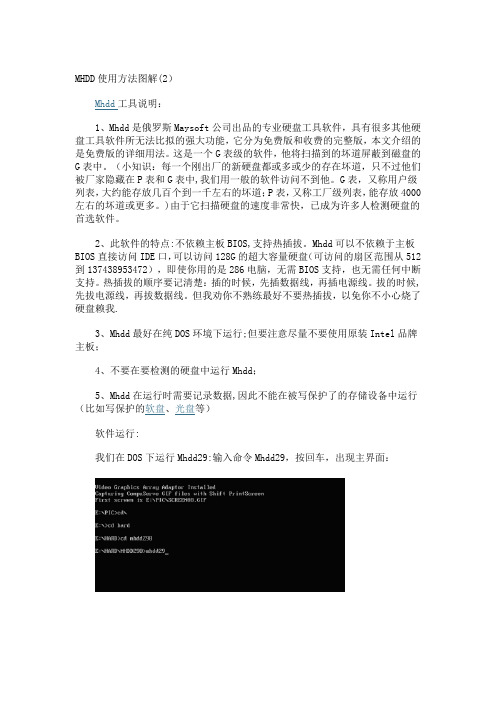
MHDD使用方法图解(2)Mhdd工具说明:1、Mhdd是俄罗斯Maysoft公司出品的专业硬盘工具软件,具有很多其他硬盘工具软件所无法比拟的强大功能,它分为免费版和收费的完整版,本文介绍的是免费版的详细用法。
这是一个G表级的软件,他将扫描到的坏道屏蔽到磁盘的G表中。
(小知识:每一个刚出厂的新硬盘都或多或少的存在坏道,只不过他们被厂家隐藏在P表和G表中,我们用一般的软件访问不到他。
G表,又称用户级列表,大约能存放几百个到一千左右的坏道;P表,又称工厂级列表,能存放4000左右的坏道或更多。
)由于它扫描硬盘的速度非常快,已成为许多人检测硬盘的首选软件。
2、此软件的特点:不依赖主板BIOS,支持热插拔。
Mhdd可以不依赖于主板BIOS直接访问IDE口,可以访问128G的超大容量硬盘(可访问的扇区范围从512到137438953472),即使你用的是286电脑,无需BIOS支持,也无需任何中断支持。
热插拔的顺序要记清楚:插的时候,先插数据线,再插电源线。
拔的时候,先拔电源线,再拔数据线。
但我劝你不熟练最好不要热插拔,以免你不小心烧了硬盘赖我.3、Mhdd最好在纯DOS环境下运行;但要注意尽量不要使用原装Intel品牌主板;4、不要在要检测的硬盘中运行Mhdd;5、Mhdd在运行时需要记录数据,因此不能在被写保护了的存储设备中运行(比如写保护的软盘、光盘等)软件运行:我们在DOS下运行Mhdd29:输入命令Mhdd29,按回车,出现主界面:Mhdd软件应用:主界面列出了Mhdd的所有命令,下面我们主要讲解Mhdd的几个常用命令:PORT;ID;SCAN; HPA; RHPA; NHPA; PWD ;UNLOCK ;DISPWD ;ERASE ;AERASE ;STOP首先输入命令PORT(热键是:SHIFT+F3),按回车。
这个命令的意思是扫描IDE口上的所有硬盘。
好了,现在看到有两个硬盘,一个是西数40G,一个是迈拓2G.(说明:1、2是接在IDE1口上的主从硬盘,3、4是接在IDE2口上的主从硬盘,5是接在PC3000卡上的.如果我们要修的硬盘接在PC3000上,就会在这里显示)下面是让你选择要修哪个硬盘,输入3,回车输入命令ID(以后直接按F2就行了)回车:显示当前选择的硬盘的信息。
MHDD的使用图解超详细技术教程
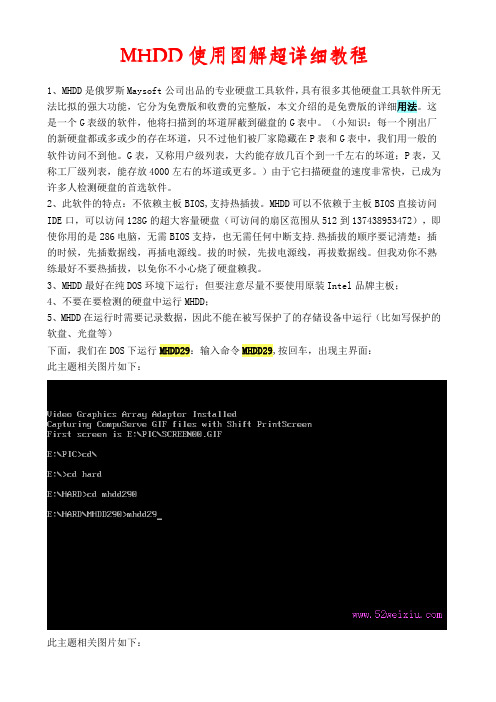
MHDD 使用图解使用图解超详细超详细超详细教程教程1、MHDD 是俄罗斯Maysoft 公司出品的专业硬盘工具软件,具有很多其他硬盘工具软件所无法比拟的强大功能,它分为免费版和收费的完整版,本文介绍的是免费版的详细用法。
这是一个G 表级的软件,他将扫描到的坏道屏蔽到磁盘的G 表中。
(小知识:每一个刚出厂的新硬盘都或多或少的存在坏道,只不过他们被厂家隐藏在P 表和G 表中,我们用一般的软件访问不到他。
G 表,又称用户级列表,大约能存放几百个到一千左右的坏道;P 表,又称工厂级列表,能存放4000左右的坏道或更多。
)由于它扫描硬盘的速度非常快,已成为许多人检测硬盘的首选软件。
2、此软件的特点:不依赖主板BIOS,支持热插拔。
MHDD 可以不依赖于主板BIOS 直接访问IDE 口,可以访问128G 的超大容量硬盘(可访问的扇区范围从512到137438953472),即使你用的是286电脑,无需BIOS 支持,也无需任何中断支持.热插拔的顺序要记清楚:插的时候,先插数据线,再插电源线。
拔的时候,先拔电源线,再拔数据线。
但我劝你不熟练最好不要热插拔,以免你不小心烧了硬盘赖我。
3、MHDD 最好在纯DOS 环境下运行;但要注意尽量不要使用原装Intel 品牌主板;4、不要在要检测的硬盘中运行MHDD;5、MHDD 在运行时需要记录数据,因此不能在被写保护了的存储设备中运行(比如写保护的软盘、光盘等)下面,我们在DOS 下运行MHDD29:输入命令MHDD29,按回车,出现主界面:此主题相关图片如下:此主题相关图片如下:主界面列出了MHDD的所有命令,下面我们主要讲解MHDD的几个常用命令:PORT;ID;SCAN;HPA;RHPA;NHPA;PWD;UNLOCK;DISPWD;ERASE;AERASE;STOP。
首先输入命令PORT(热键是:SHIFT+F3),按回车。
这个命令的意思是扫描IDE口上的所有硬盘。
mhdd使用方法图文教程图文详解

m h d d使用方法图文教程图文详解Document serial number【NL89WT-NY98YT-NC8CB-NNUUT-NUT108】mhdd4.6使用方法图文教程图文详解修复坏道MHDD图文教程[MHDD可以检测,最好是接在SATA1接口,AHCI模式改成IDEMode,以获得最大兼容性。
部分可以切换SATA一代和二代的工作模式,通过跳线更改,再运行MHDD,应该就可以检测出来了提问者评价嗯,谢谢您啊,我刚才在网上看到一篇帖子,输入位置6后按F4问题解决了。
多谢关注!dos下的专业硬盘检测和坏道维修软件MHDD图文教程2009年12月18日星期五下午01:44使用MHDD修护硬盘坏道教程MHDD扫描硬盘坏道准备工具带有MHDD工具的光盘(雨林木风系统工具光盘就有,我就不多说)首先光盘启动运行MHDD就会有一个选项你看到你所要扫描的硬盘型号按前面数键进入MHDD界面输入scan(表示扫描)或按F4后:出现如下图这里有参数设置startLBA表示要扫描的起始扇区endLBA表示结束扇区这设置如果你知道范围节省时间只扫描是否有坏道的话就不会改直接按F4开始扫描了如下图:下面说修复:当你扫描完后有坏道MHDD扫描时候右下角会有数字那第一个就是扇区的起始最后一个就是坏道扇区结束修复和扫描一样按F4进入参数设置界面但是要开启修复功能:如下图startLBA填入你硬盘坏道的起始扇区endLBA填入你硬盘坏道结束扇区Remap选为ON表示开启修复功能Timeout为时间一盘是默认LOOP/TESTREPAIR设置为ON表示开启这里是反复擦写可以修复玩固环道ERASE为OFF表示关闭设置完成,按F4开始修理了。
到这里扫描和修复就完了。
另外2种修复的方法,本人已经尝试过,非常管用!1.先按SHIFT+F3扫描硬盘连接并选择,按F4键,先用一般模式扫一遍,再用高级模式扫一变,具体方法是选择LBA模式,remap项OFF,Loopthetest/repair项OFF,其余项ON,选择完毕CTRL+ENTER执行扫描,扫描完毕,执行上面操作,选CHS模式,Loopthetest/repair项OFF,EraseWAITs项OFF,其余项选ON,选择完毕,执行扫描,OK!!!大家切记不要直接用高级模式进行扫描,有些朋友为了急于求成,就直接用高级模式对硬盘进行操作,这种做法是错误的,如果直接用高级模式扫的话,一次好不了的话,那么MHDD对其就无可奈何了,要么认不到硬盘,要么坏道无法修复)修复成功率(1类坏道百分之九十以上,2类坏道百分之七十,3类坏道百分之十)2.下面这个方法,没耐心的朋友就不必看了。
MHDD(硬盘检测)使用方法图解
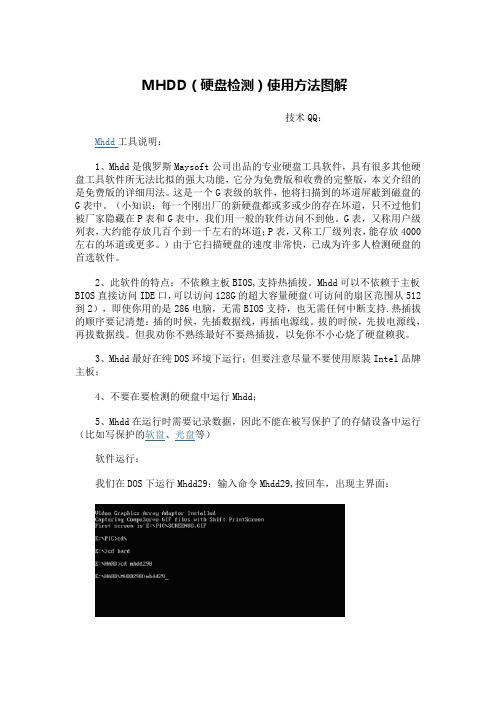
MHDD(硬盘检测)使用方法图解技术QQ:Mhdd工具说明:1、Mhdd是俄罗斯Maysoft公司出品的专业硬盘工具软件,具有很多其他硬盘工具软件所无法比拟的强大功能,它分为免费版和收费的完整版,本文介绍的是免费版的详细用法。
这是一个G表级的软件,他将扫描到的坏道屏蔽到磁盘的G表中。
(小知识:每一个刚出厂的新硬盘都或多或少的存在坏道,只不过他们被厂家隐藏在P表和G表中,我们用一般的软件访问不到他。
G表,又称用户级列表,大约能存放几百个到一千左右的坏道;P表,又称工厂级列表,能存放4000左右的坏道或更多。
)由于它扫描硬盘的速度非常快,已成为许多人检测硬盘的首选软件。
2、此软件的特点:不依赖主板BIOS,支持热插拔。
Mhdd可以不依赖于主板BIOS直接访问IDE口,可以访问128G的超大容量硬盘(可访问的扇区范围从512到2),即使你用的是286电脑,无需BIOS支持,也无需任何中断支持.热插拔的顺序要记清楚:插的时候,先插数据线,再插电源线。
拔的时候,先拔电源线,再拔数据线。
但我劝你不熟练最好不要热插拔,以免你不小心烧了硬盘赖我。
3、Mhdd最好在纯DOS环境下运行;但要注意尽量不要使用原装Intel品牌主板;4、不要在要检测的硬盘中运行Mhdd;5、Mhdd在运行时需要记录数据,因此不能在被写保护了的存储设备中运行(比如写保护的软盘、光盘等)软件运行:我们在DOS下运行Mhdd29:输入命令Mhdd29,按回车,出现主界面:Mhdd软件应用:主界面列出了Mhdd的所有命令,下面我们主要讲解Mhdd的几个常用命令:PORT;ID;SCAN; HPA; RHPA; NHPA; PWD ;UNLOCK ;DISPWD ;ERASE ;AERASE ;STOP首先输入命令PORT(热键是:SHIFT+F3),按回车。
这个命令的意思是扫描IDE口上的所有硬盘。
阳新联友科技电脑公司内部维修资料好了,现在看到有两个硬盘,一个是西数40G,一个是迈拓2G。
如何使用pe工具箱里的MHDD工具检测硬盘坏道教程

如何使用pe工具箱里的MHDD工具检测
硬盘坏道教程
有朋友怀疑自己的电脑运行慢是硬盘有问题,强大的pe 工具箱正有这么一项检测功能。
下面教大家如何操作:
1、下载最新的通用pe工具箱,然后将u盘制作成u盘启动盘;
2、接着重启按热键进入到bios系统(如果不会的话,可以看上面的教程链接),将u盘设置为第一启动,按F10保存退出;
3、这时候计算机会重启进入通用pe工具箱的pe系统选择界面,这里我们选择第七项“运行硬盘内存检查扫描工具菜单”;
4、然后在选择“运行MHDD V4.60硬盘检测”;
5、进入到“MHDD”界面后,能看到我们硬盘已经检查出来了,就是第六项,输入“6”回车;
6、接着按两下F4,就能开启“MHDD”硬盘检测了。
这里我们可以看到右边有很多项硬盘的状况,第一个的意思是硬盘反应时间是小于3毫秒,依次类推。
如果有出现大于500毫秒或者是大于500毫秒后面的7种情况的话,那么硬盘就跪了。
我们主要扫描的是系统所在的分区,它是在硬盘
的前面一部分。
打个比方使用的是1TB的硬盘,系统所在的C盘分区是50G的话。
我们只需要扫描前5%部分的硬盘就好了。
如果前5%没问题的话,那么电脑运行慢跟硬盘没有关系,那就要在别的地方找原因了。
MHDD使用图文教程

MHDD使用图文教程Mhdd工具说明:1、Mhdd是俄罗斯Maysoft公司出品的专业硬盘工具软件,具有很多其他硬盘工具软件所无法比拟的强大功能,它分为免费版和收费的完整版,本文介绍的是免费版的详细用法。
这是一个G表级的软件,他将扫描到的坏道屏蔽到磁盘的G表中。
(小知识:每一个刚出厂的新硬盘都或多或少的存在坏道,只不过他们被厂家隐藏在P表和G表中,我们用一般的软件访问不到他。
G表,又称用户级列表,大约能存放几百个到一千左右的坏道;P表,又称工厂级列表,能存放4000左右的坏道或更多。
)由于它扫描硬盘的速度非常快,已成为许多人检测硬盘的首选软件。
2、此软件的特点:不依赖主板BIOS,支持热插拔。
Mhdd可以不依赖于主板BIOS直接访问IDE口,可以访问128G的超大容量硬盘(可访问的扇区范围从512到137438953472),即使你用的是286电脑,无需BIOS支持,也无需任何中断支持.热插拔的顺序要记清楚:插的时候,先插数据线,再插电源线。
拔的时候,先拔电源线,再拔数据线。
但我劝你不熟练最好不要热插拔,以免你不小心烧了硬盘赖我。
3、Mhdd最好在纯DOS环境下运行;但要注意尽量不要使用原装Intel品牌主板;4、不要在要检测的硬盘中运行Mhdd;5、Mhdd在运行时需要记录数据,因此不能在被写保护了的存储设备中运行(比如写保护的软盘、光盘等)软件运行:我们在DOS下运行Mhdd29:输入命令Mhdd29,按回车,出现主界面:Mhdd软件应用:主界面列出了Mhdd的所有命令,下面我们主要讲解Mhdd的几个常用命令:PORT;ID;SCAN; HPA; RHPA; NHPA; PWD ;UNLOCK ;DISPWD ;ERASE ;AERASE ;STOP首先输入命令PORT(热键是:SHIFT+F3),按回车。
这个命令的意思是扫描IDE口上的所有硬盘。
好了,现在看到有两个硬盘,一个是西数40G,一个是迈拓2G。
MHDD磁盘坏道扫描工具使用方法(详细图文教程)

MHDD磁盘坏道扫描工具使用方法(详细图文教程)点评:MHDD是俄罗斯Maysoft公司出品的专业硬盘工具软件,具有很多其他硬盘工具软件所无法比拟的强大功能,它分为免费版和收费的完整版。
本文就如何使用MHDD的一些基本命令的方法做一简单的介绍MDHH一般在一些系统盘中都会集成,除非是官方原版,一些ghost版本中,都会提供,大家可以看下。
MDHH扫描硬盘坏道的必用,虽然还有其他工具,但是很少用,最少我个人很少用其他工具,比较说效率源我都非常的少用,也只有MHDD找不到硬盘时才有可能用。
首先就是确定开机启动项是否为光盘启动?如果不是光盘启动的话,就算把光盘放到光驱里的话,他还是不会启动光盘的。
笔记本的话,一般不用设置因为默认就已经是光盘启动了。
开机并确定第一启动项是光驱之后,开机进入光盘界面,以下只是随便一张系统安装盘,进入此界面之后,找一下有没“运行MHDD硬盘检测工具”此项,有的话,直接使用键盘上下键移动到此项确定即可直接运行了。
如果没有的话,那么肯定是在“运行DOS工具集”这个里面了,移动到这里回车确认即可进入DOS工具集。
(图1光盘引导菜单中的DOS工具集和mdhh硬盘检测工具)进入DOS工具集之后,如下图所示,部分系统盘可能不一样,但是几乎找一下都会有MHDD硬盘扫描维护这个的。
绝多数DOS工具集里都有这个的。
输入MHDD回车确认,这个mhdd不区别大小写。
即可进入MHDD扫描工具的使用。
而光盘DOS工具集里面还有更多的工具,其他工具也可以用用,但是我一般其他的不怎么用,我一般只用MHDD硬盘扫描维护和低格其他倒是很少用。
(图2DOS工具集合图)扫描工具,一般不用管他就会自动进入到以下图3所示的界面,而且就会自动扫描到当前主板上挂载的东西,如果有硬盘、光驱、U盘的话,就会有全部显示出来而且如下图3所示的显示出这些东西的序号、型号和容量。
至于本文这里只挂载了一个硬盘,所以就只显示一个硬盘。
mhdd使用教程
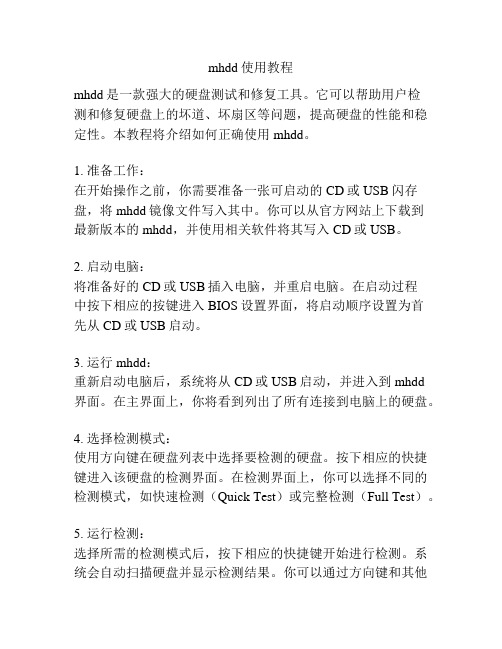
mhdd使用教程mhdd是一款强大的硬盘测试和修复工具。
它可以帮助用户检测和修复硬盘上的坏道、坏扇区等问题,提高硬盘的性能和稳定性。
本教程将介绍如何正确使用mhdd。
1. 准备工作:在开始操作之前,你需要准备一张可启动的CD或USB闪存盘,将mhdd镜像文件写入其中。
你可以从官方网站上下载到最新版本的mhdd,并使用相关软件将其写入CD或USB。
2. 启动电脑:将准备好的CD或USB插入电脑,并重启电脑。
在启动过程中按下相应的按键进入BIOS设置界面,将启动顺序设置为首先从CD或USB启动。
3. 运行mhdd:重新启动电脑后,系统将从CD或USB启动,并进入到mhdd界面。
在主界面上,你将看到列出了所有连接到电脑上的硬盘。
4. 选择检测模式:使用方向键在硬盘列表中选择要检测的硬盘。
按下相应的快捷键进入该硬盘的检测界面。
在检测界面上,你可以选择不同的检测模式,如快速检测(Quick Test)或完整检测(Full Test)。
5. 运行检测:选择所需的检测模式后,按下相应的快捷键开始进行检测。
系统会自动扫描硬盘并显示检测结果。
你可以通过方向键和其他相关快捷键查看和导航结果。
6. 修复问题:如果mhdd检测到硬盘上有坏道或坏扇区,你可以使用相应的快捷键进行修复。
请注意,在执行修复操作前,务必备份硬盘上的重要数据,以免数据丢失。
7. 结束操作:在完成检测和修复后,你可以选择退出mhdd并重新启动电脑。
记得在操作完成后及时移除CD或USB,以免影响下一次的启动。
以上就是使用mhdd的简单教程。
希望能帮助你正确使用这款强大的硬盘测试和修复工具。
在操作过程中,如果遇到任何问题,请参考官方网站提供的更详细的使用指南或向专业人士寻求帮助。
MHDD使用教程图解(个人整理)
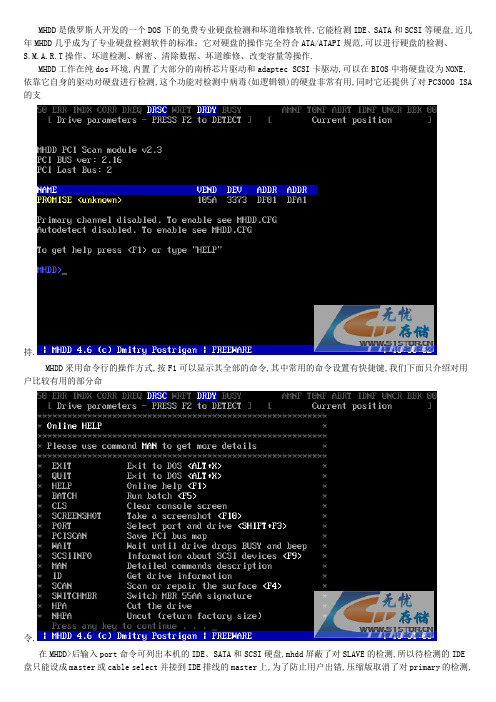
MHDD是俄罗斯人开发的一个DOS下的免费专业硬盘检测和坏道维修软件,它能检测IDE、SATA和SCSI等硬盘,近几年MHDD几乎成为了专业硬盘检测软件的标准;它对硬盘的操作完全符合ATA/ATAPI规范,可以进行硬盘的检测、S.M.A.R.T操作、坏道检测、解密、清除数据、坏道维修、改变容量等操作.MHDD工作在纯dos环境,内置了大部分的南桥芯片驱动和adaptec SCSI卡驱动,可以在BIOS中将硬盘设为NONE,依靠它自身的驱动对硬盘进行检测,这个功能对检测中病毒(如逻辑锁)的硬盘非常有用,同时它还提供了对PC3000 ISA 的支持.MHDD采用命令行的操作方式,按F1可以显示其全部的命令,其中常用的命令设置有快捷键,我们下面只介绍对用户比较有用的部分命令.在MHDD>后输入port命令可列出本机的IDE、SATA和SCSI硬盘,mhdd屏蔽了对SLAVE的检测,所以待检测的IDE 盘只能设成master或cable select并接到IDE排线的master上,为了防止用户出错,压缩版取消了对primary的检测,按硬盘所在端口前面的数字并回车选择待检测的盘,显示界面如图.按F2可以显示待检测盘的详细信息,按F3对待检测盘复位.按F4会弹出检测修改参数修改窗口,如图.其中:Start LBA为检测起始扇区(默认为0)End LBA为检测结束扇区(默认为硬盘的最大扇区数值)Time out为检测超时时间Spindown ofter scan检测完成后停止硬盘的盘片电机Loop test/repaire循环检测和修理坏道Erase Delays修理坏道修改完成后按F4进入检测界面.在检测界面,最上面的一行左边表示检测的状态,右边表示硬盘的错误信息,其中:AMNF 地址标记出错T0NF 0磁道没找到ABRT 指令被中止IDNF 扇区标志出错UNC 校验错误,又称ECC错误BBK 坏块标记错误在界面的右下角会显示坏道或不稳定磁道的LBA值;在扫描的过程中可以按上下左右键来回扫或跳过HPA 修改硬盘的大小,当然只能往小里改,并且要硬盘支持该命令,99年后生产的硬盘都支持.现在有部分笔记本电脑和台式机就是用这个命令更改了硬盘的大小,以便将出厂的系统维护信息存储在被屏蔽了的区域,这样一来就不会被用户或病毒破坏了维护信息;当然也有一些卖二手硬盘的JS将一些后面有坏道的硬盘改变容量后当好盘卖,因为改完后BIOS识别的是改了以后的容量;看完这部分你就知道怎么识别,也就会将IBM X31等的隐藏分区去掉.下面是将一个200G的Seagate硬盘改为100G的演示,其中Temporary HPA or Persistent HPA(0/1)是选择临时改变还是永久改变硬盘的容量,临时改变不会被写入硬盘的固件区,硬盘断电以后就会恢复原来的容量,永久改变硬盘的容量,改变后的数值会写入硬盘的固件,今后硬盘的容量就是改变后的容量,在Enter new max LBA后输入你想改变成的LBA值,注意这里的LBA值是从0开始的,按Y后容量就改变了,这时按F4后会在界面第一行的中间显示蓝底黄字的HPA.NHPA是恢复出厂的LBA值,输入该命令后按两次Y键就恢复了出厂时的容量;RHPA显示出厂时的LBA值.还有几个跟使用密切相关的命令是:unlock 解开被密码锁住了的硬盘,但你得知道原来的密码pwd 设置密码锁住硬盘dispwd 取消密码,但你得知道原来的密码erase命令:擦除指定扇区范围内的数据,其中Start为擦除的起始扇区,End为擦除的结束扇区,输入后按Y就开始擦除你指定扇区范围的数据(注意擦除后数据不可恢复);MHDD的erase命令的擦除速度很快,可以修复硬盘的逻辑坏道,当然使用不同的主板和硬盘差别是很大的,如果你要销毁硬盘上的数据,这是一个很好的办法.用MHDD的erase命令可以修理硬盘的逻辑坏道,MHDD也可以修理硬盘的物理坏道,在修理坏道前,请将CFG目录下的MHDD.CFG编辑一下,将#SCAN-ERASEWAITDELAY后面的值改为你想要的,我一般改为100,这样在使用ERASE WAIT功能时,它能将超过100MS的坏扇区都修理到,如下图:按PORT选择好待修盘后,按F4,设定修理起始和结束的扇区LBA,如果你知道坏道的范围(可以先检测就知道了)这样可以缩短修理的时间,将LOOP/TEST REPAIR和ERASE DELAYS设置为ON;按F4就开始修理了,这种修理实际上就是对坏扇区进行擦写,但它一次擦写256个扇区,所以如果你的盘上有数据千万不要用这种方式,由于打开了LOOP/TEST REPAIR,它会循环擦写坏道,直到按ESC停止.如果上面的方式不理想,你可以将坏道加入坏道表G-list,按F4将REMAP和LOOP/TEST REPAIR设置为ON;再按F4就开始将坏道加入增长坏道表(G-list),可惜它不能设置读取时间超过一定的值就加入坏道表,所以对棕色和红色的坏块起不到修理作用,要是能通过设置TIMEOUT的值来设定就好了,下面是修理时的情况:MHDD修复硬盘的使用方法1维修进程中绿色图标以下的;(少量绿色图标也可修复)2维修进程中绿色图标和红色图标;3维修进程中的繁体字符、W、以及少量?号scan命令:用于磁盘表面介质扫描与修复.MHDD将从保留容量中拿出同等容量的扇区来取代新发现的坏扇区,并将坏扇区的物理地址写入G-list表.所以硬盘总容量不会减少.这种修复方式是基于硬件底层的方法.MHDD并不是通过主板的BIOS来控制硬盘,而是直接读取硬盘的所有物理扇区.运行scan命令后,MHDD首先会报告当前硬盘的型号、串号、固件版本、支持的数据传输模式等参数(运行其它命令同样如此),然后进入scan状态. 在扫描硬盘在前,我们还必须设置扫描配置.主要选项有扫描寻址模式(LBA或CHS),起始及结束的柱面或扇区、超时时限、清零时限、及是否重复扫描/修复.为了达到修复效果,建议打开remap(坏道重映射)、Loop the test/repair(重复扫描/修复)及 Erase WAITs等选项.设置完成后按"F4"就可开始磁盘扫描.扫描时,在屏幕的右侧将显示磁盘表面各种状态的数量统计."?"面的灰度块表示磁盘表面状态正常,而彩色块表示此处的磁盘有潜在不稳定因素,尤其是红色块,则很容易转化为物理坏道.而"?"以下的状态表示此处的磁盘介质有损坏或有坏道.以上只是对一些坏道较少的硬盘的处理,此方法修复范围:(西捷、富士通、IBM、昆腾、迈拓、西数、IBM笔记本硬盘)其余像三星什么的尚不知道,没遇见过.有待朋友们去研究.修复成功率(1类坏道百分之九十以上,2、3百分之零)同样,先按SHIFT+F3扫描硬盘连接并选择,按F4键,先用一般模式扫一遍,再用高级模式扫一变,具体方法是选择LBA模式,remap项OFF,Loop the test/repair项OFF,其余项ON,选择完毕CTRL+ENTER执行扫描,扫描完毕,执行上面操作,选CHS模式,Loop the test/repair项OFF,Erase WAITs项OFF,其余项选ON,选择完毕,执行扫描,OK!大家切记不要直接用高级模式进行扫描,有些朋友为了急于求成,就直接用高级模式对硬盘进行操作,这种做法是错误的,如果直接用高级模式扫的话,一次好不了的话,那么MHDD对其就无可奈何了,要么认不到硬盘,要么坏道无法修复修复成功率(1类坏道百分之九十以上,2类坏道百分之七十,3类坏道百分之十)下面这个方法,没耐心的朋友就不必看了.同上,先按SHIFT+F3扫描硬盘连接并选择,按F4键,先用一般模式扫十遍以上,再用高级模式扫一变,具体方法在一般模式下将Loop the test/repair项选ON,执行扫描,扫描至少10遍以后,ESC 退出,重复操作,选择高级模式执行扫描,OK!修复成功率(1类坏道百分之九十以上,2类坏道百分之八十,3类坏道百分之六十) 以上方法对"?"号和W坏道的修复好象还不是太完美,现在我们利用MHDD的一些命令进行辅助和配合,IBM、富士通、西数这些可以查看硬盘缺陷的,最好先执行IBME、FUJLST等命令,然后执行一般模式扫描,扫描到W或者?这些难以修复的坏道时按ESC退出,用randombad及makebad命令进行坏道标记,反复操作,坏道多的话可以标记坏扇区段,标记完以后执行高级模式扫描.还有就是修改硬盘容量法,你比如说,IBM的低格程序中就有一项可以改硬盘容量,会低格的朋友应该都知道.这里,大家先把硬盘容量改为最小(这里的最小不是0M或者1M,而是硬盘总容量的整百M位,比如10G就改为100M,20G就改为200M),然后在用MHDD进行扫描修复然后用MHDD的rhpa和nhpa恢复实际容量再进行扫描,完了再改为硬盘容量的一半,继续扫描,恢复容量扫描,最后把硬盘改为原始大小进行高级扫描一遍OK~!硬盘区分类:固件区-----存储硬盘的固件信息.就是定义硬盘多少为工作区,分区表,芯片型号信息工作区-----我们常常说的硬盘容量.实际上由于不可预知的错误,常规硬盘上的容量大于标记容量保留区-----硬盘的原始容量—固件信息标记的工作区容量=保留区容量.用于替换使用过程中的坏道容量.例:一个320G硬盘.实际工作区=300G左右;保留区=20G左右;固件区忽略不计.硬盘坏道产生:硬盘坏道的产生可以分为两种情况:一是生产过程中产生的缺陷扇区,二是使用过程的产生的缺陷扇区,硬盘设计两个坏道表就是用于分别识别和处理硬盘的两种不同的坏道的.P-list:我们一般称为工厂坏道表,严格来说应该称为永久坏道表或原始坏道表,它是用于记录工厂生产过程中产生的坏道的,坏道加入P-list不会影响硬盘的读写性能.我们简称为P表.G-list:称为增长坏道表,用于记录硬盘使用过程中由于磁介质性能变弱而引起的坏道,并将坏扇区重定向到好扇区,坏道加入G-list对该扇区的读写速度是有影响的.简称为G表.G表读取方式:正常硬盘去电脑城修复,使用的大多数是将逻辑或物理坏道添加到G-LIST表,就是将标记有G表标识的文件转移到硬盘原先的保留区.硬盘在工作的时候发现G表标志后,读取G表中信息然后转移到保留区读取原为G表标志原有的数据.由于保留区取于碟片内侧,磁头转移区域大,读取时间过长,所以我们说坏道加入G-list对该扇区的读写速度是有影响的.P表读取方式:将逻辑或物理坏道标识为P,由于标识为P后,硬盘固件区把所有标为P的坏道在硬盘工作的时候直接跳过,不再进行检测.所以我们说P表方式为工厂模式,不影响硬盘读取速度.通常在添加到P表后的硬盘,需要进行一次低级格式化.市面上的硬盘维修工具分类:HDDL:免费的俄文软件.环境:纯DOS下运行.原理:自定义把超过读取时间的区域标记为G表坏道.当G表满后不能将G表转换为P表.效率源:通过扫描把坏道添加到G表然后转移到P表.环境:DOS,XPPC3000:俄罗斯软件.分收费PCI版本(软硬件,硬件为常常说的加密狗)和免费版本.原理:作为硬盘维修工具中的经典,世界上99%的硬盘生产厂家都把硬盘相关信息给了ACE公司.作为ACE公司拳头产品的PC3000,可修复99%的硬盘.同时通过工作模块进行不同硬盘的固件操作、G表转P表、伺服扫描模式等等.国内的所有硬盘修理软件都基于PC3000来编译.运行模式:XP.DOS(现在有免费的DOS环境下运行的PC3000,除了没有伺服扫描外,其他工具一一可用)MHDD命令详解EXTT(热键Alt+X):退出到DOS.ID:硬盘检测,包括硬盘容量、磁头数、扇区数、SN序列号、Firmware固件版本号、LBA数值、支持的DMA级别、是否支持HPA、是否支持AAM、SMART开关状态、安全模式级别及开关状态……等).INIT:硬盘初始化,包括Device Reset(硬盘重置)、Setting Drive Parameters(设定硬盘参数)、Recalibrate(重校准).I(热键F2):同时执行ID命令和INIT命令.ERASE:快速删除功能,每个删除单位等于255个扇区(数据恢复无效).AERASE:高级删除功能,可以将指定扇区段内的数据逐扇区地彻底删除(比ERASE慢,数据恢复同样无效),每个删除单位等于1个扇区.HPA:硬盘容量剪切功能,可以减少硬盘的容量,使BIOS检测容量减少,但DM之类的独立于BIOS检测硬盘容量的软件仍会显示出硬盘原始容量.NHPA:将硬盘容量恢复为真实容量.RHPA:忽略容量剪切,显示硬盘的真实容量.CLS:清屏.PWD:给硬盘加USER密码,最多32位,什么也不输入表示取消.被锁的硬盘完全无法读写,低格、分区等一切读写操作都无效.如果加密码成功,按F2键后可以看到Security一项后面有红色的ON.要注意,设置完密码后必须关闭电源后在开机才会使密码起作用.UNLOCK:对硬盘解锁.先选择0(USER),再正确输入密码.注意:选择1(Master)无法解开密码.DISOWD:解除密码,先选择0(USER),再正确输入密码.在用DISPWD之前必须先用UNLOCK命令解锁.要注意,除了用UNLOCK和DISPWD命令可以解密码之外,没有任何办法可以解锁.而且一旦将密码遗忘(或输入错误),也没有任何办法可以解锁.如果解密码成功,按F2键后可以看到Security一项后面有灰色的OFF.注意:选择1(Master)无法解开密码.RPM:硬盘转速度量(非常不准,每次测量数值都不同).TOP:为指定的扇区段建立映像文件(最大2G).FF:从映像文件(最大2G)恢复为扇区段.AAM:自动噪音管理.可以用AAM(自动噪音管理)命令"所听即所得"式的调节硬盘的噪音.按F2键后如果有AAM字样,就表示硬盘支持噪音调节.键入AAM命令后,会显示出当前硬盘的噪音级别,并且可以马上就听到硬盘的读写噪音,要注意硬盘的噪音和性能是成正比的,噪音越大,性能越高,反之亦然.进入AAM命令后,按0键可以关闭AAM功能,按M键可以将噪音调至最小(性能最低),按P键可以将噪音调至最大(性能最高),按+加号和-减号可以自由调整硬盘的噪音值(数值范围从0到126),按L键可以获得噪音和性能的中间值(对某些硬盘如果按+加号和-减号无效,而又不想让噪音级别为最大或最小,可以按L键取噪音中间值),按D键表示关闭AAM功能,按ENTER键表示调整结束FDISK:快速地将硬盘用FAT32格式分为一个区(其实只是写入了一个MBR主引导记录),并设为激活,但要使用还需用FORMAT完全格式化.SMART:显示SMART参数,并可以对SMART进行各项相关操作.SMART ON可以开启SMART功能,SMART OFF可以关闭SMART功能,SMART TEST可以对SMART进行检测.PORT(热键Shift+F3):显示各IDE口上的硬盘,按相应的数字即可选择相应口的硬盘,之后该口会被记录在/CFG目录下的MHDD.CFG文件中,1表示IDE1口主,2表示IDE1口从,3表示IDE2口主,4表示IDE2口从,下次再进入MHDD后此口就成了默认口,编辑MHDD.CFG文件改变该值就可以改变MHDD默认的检测端口.所以,如果进入MHDD后按F2提示Disk Not Ready,就说明当前硬盘没有接在上次MHDD默认的那个口上,此时可以使用PORT命令重新选择硬盘(或更改MHDD.CFG文件).CX:对昆腾CX和LCT(包括LA、LB、LC)系列硬盘进行寻道测试,可以考验这两类硬盘上的飞利浦TDA5247芯片的稳定性(因为质量不好的5247芯片在频繁寻道时最容易露出马脚).按ESC键停止.此命令也可用在其他硬盘上,它主要通过频繁随机寻道来提升硬盘电机驱动芯片的温度,从而测试硬盘在强负荷下的稳定性.WAIT:等待硬盘就位.STOP(热键Shift+F4):关闭硬盘马达.IBME:查看IBM硬盘缺陷表(P-LIST).此时要记录大量数据,缺陷表越大,生成的文件(在IBMLST目录下)越大,如果MHDD存在软盘上的话,有可能会空间不足;FUJLST:查看富士通硬盘缺陷表(P-LIST).此时要记录大量数据,缺陷表越大,生成的文件(在FUJLST目录下)越大,如果MHDD存在软盘上的话,有可能会空间不足;MAKEBAD:人为地在某个指定区域内制造坏道.注意,由它生成的坏道很难修复.RANDOMBAD:随机地在硬盘的各个地方生成坏道,按ESC键停止生成.注意,由它生成的坏道很难修复.BATCH(热键F5):批处理.R(热键F3):硬盘复位.比如使用了PWD加密码后,为了使密码马上生效,可以用此命令.FUCKFUJ、KILLFUJ、AKILLFUJ:都是刻意破坏富士通硬盘的命令,一定谨慎使用,否则硬盘将被彻底损坏,无法修复.某一切正常的富士通硬盘,在使用FUCKFUJ命令后,仅一、两秒种,就提示破坏成功,重新启动后,连自检动作都消失了,主板检测不到,硬盘彻底报废.SCAN(热键F4):盘面扫描,可以用特定模式来修复坏扇区,其中:[Scan in: CHS/LBA]:以CHS或LBA模式扫描.CHS只对500M以下的老硬盘有效.[Starting CYL]:设定开始扫描的柱面.[Starting LBA]:设定开始扫描的LBA值.[Log: On/Off]:是否写入日志文件.[Remap: On/Off](重新映像):是否修复坏扇区.[Ending CYL]:设定终止扫描的柱面[Ending LBA]:设定终止扫描的LBA值.[Timeout(sec)]:设定超时值,从1到200,默认值为30.[Advanced LBA log](高级LBA日志):此项不支持.[Standby after scan]:扫描结束后关闭硬盘马达,这样即可使SCAN扫描结束后,硬盘能够自动切断供电,但主机还是加电的(属于无人职守功能).[Loop the test/repair]:循环检测和修复,主要用于反复地修复顽固型坏道.[Erase WAITs](删除等待):此项主要用于修复坏道,而且修复效果要比REMAP更为理想,尤其对IBM硬盘的坏道最为奏效,但要注意被修复的地方的数据是要被破坏的(因为Erase WAITS的每个删除单位是255个扇区).Erase WAITS 的时间默认为250毫秒,数值可设置范围从10到10000.要想设置默认时间,可以打开/CFG目录下的MHDD.CFG文件,修改相应项目即可更改Erase WAITS数值.此数值主要用来设定MHDD确定坏道的读取时间值(即读取某扇区块时如果读取时间达到或超过该数值,就认为该块为坏道,并开始试图修复),一般情况下,不必更改此数值,否则会影响坏道的界定和修复效果.。
mhdd使用方法
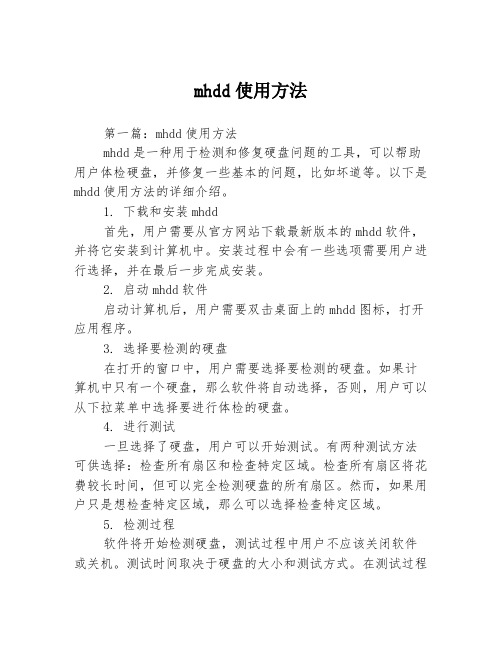
mhdd使用方法第一篇:mhdd使用方法mhdd是一种用于检测和修复硬盘问题的工具,可以帮助用户体检硬盘,并修复一些基本的问题,比如坏道等。
以下是mhdd使用方法的详细介绍。
1. 下载和安装mhdd首先,用户需要从官方网站下载最新版本的mhdd软件,并将它安装到计算机中。
安装过程中会有一些选项需要用户进行选择,并在最后一步完成安装。
2. 启动mhdd软件启动计算机后,用户需要双击桌面上的mhdd图标,打开应用程序。
3. 选择要检测的硬盘在打开的窗口中,用户需要选择要检测的硬盘。
如果计算机中只有一个硬盘,那么软件将自动选择,否则,用户可以从下拉菜单中选择要进行体检的硬盘。
4. 进行测试一旦选择了硬盘,用户可以开始测试。
有两种测试方法可供选择:检查所有扇区和检查特定区域。
检查所有扇区将花费较长时间,但可以完全检测硬盘的所有扇区。
然而,如果用户只是想检查特定区域,那么可以选择检查特定区域。
5. 检测过程软件将开始检测硬盘,测试过程中用户不应该关闭软件或关机。
测试时间取决于硬盘的大小和测试方式。
在测试过程中,软件将在屏幕上显示进度并报告任何错误或警告。
6. 修复问题如果测试报告显示硬盘有故障,用户可以尝试使用软件来修复问题。
一些基本问题,如坏道可以通过这种方式修复。
如果软件不能修复硬盘问题,那么用户应该考虑更换硬盘。
7. 退出软件一旦检测和修复完成,用户可以退出软件。
点击“退出”按钮,关闭窗口,然后可以安全地关闭计算机。
通过上述步骤,用户可以轻松地体检硬盘并检测和修复一些基本的问题。
然而,用户应该注意,如果硬盘有严重的问题,那么它可能需要更换硬盘,以确保计算机的正常运行。
第二篇:如何在mhdd中使用快速搜索和芝诺搜索除了普通的测试和修复功能之外,mhdd还包括一些高级功能,如快速搜索和芝诺搜索。
这些工具可以检测并修复一些高级硬盘问题,如坏道,SMART读取错误等。
以下是在mhdd 中使用快速搜索和芝诺搜索的详细介绍。
MHDD方法详细操作
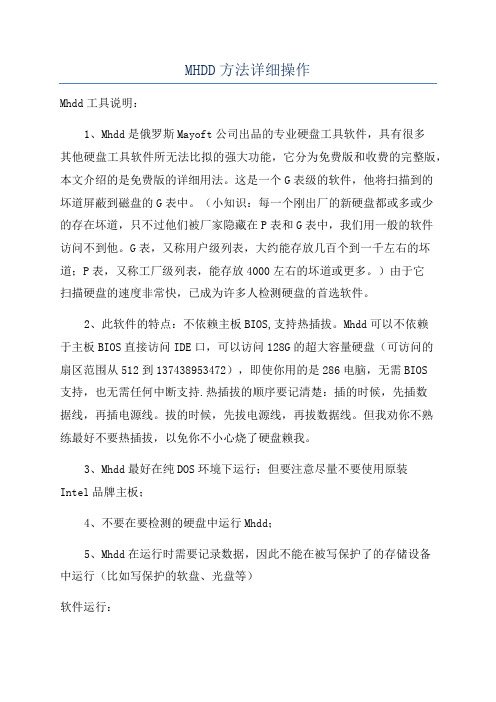
MHDD方法详细操作Mhdd工具说明:1、Mhdd是俄罗斯Mayoft公司出品的专业硬盘工具软件,具有很多其他硬盘工具软件所无法比拟的强大功能,它分为免费版和收费的完整版,本文介绍的是免费版的详细用法。
这是一个G表级的软件,他将扫描到的坏道屏蔽到磁盘的G表中。
(小知识:每一个刚出厂的新硬盘都或多或少的存在坏道,只不过他们被厂家隐藏在P表和G表中,我们用一般的软件访问不到他。
G表,又称用户级列表,大约能存放几百个到一千左右的坏道;P表,又称工厂级列表,能存放4000左右的坏道或更多。
)由于它扫描硬盘的速度非常快,已成为许多人检测硬盘的首选软件。
2、此软件的特点:不依赖主板BIOS,支持热插拔。
Mhdd可以不依赖于主板BIOS直接访问IDE口,可以访问128G的超大容量硬盘(可访问的扇区范围从512到137438953472),即使你用的是286电脑,无需BIOS支持,也无需任何中断支持.热插拔的顺序要记清楚:插的时候,先插数据线,再插电源线。
拔的时候,先拔电源线,再拔数据线。
但我劝你不熟练最好不要热插拔,以免你不小心烧了硬盘赖我。
3、Mhdd最好在纯DOS环境下运行;但要注意尽量不要使用原装Intel品牌主板;4、不要在要检测的硬盘中运行Mhdd;5、Mhdd在运行时需要记录数据,因此不能在被写保护了的存储设备中运行(比如写保护的软盘、光盘等)软件运行:我们在DOS下运行Mhdd29:输入命令Mhdd29,按回车,出现主界面:Mhdd软件应用:主界面列出了Mhdd的所有命令,下面我们主要讲解Mhdd的几个常用命令:PORT;ID;SCAN;HPA;RHPA;NHPA;PWD;UNLOCK;DISPWD;ERASE;AERASE;STOP首先输入命令PORT(热键是:SHIFT+F3),按回车。
这个命令的意思是扫描IDE口上的所有硬盘。
好了,现在看到有两个硬盘,一个是西数40G,一个是迈拓2G。
(说明:1、2是接在IDE1口上的主从硬盘,3、4是接在IDE2口上的主从硬盘,5是接在PC3000卡上的。
- 1、下载文档前请自行甄别文档内容的完整性,平台不提供额外的编辑、内容补充、找答案等附加服务。
- 2、"仅部分预览"的文档,不可在线预览部分如存在完整性等问题,可反馈申请退款(可完整预览的文档不适用该条件!)。
- 3、如文档侵犯您的权益,请联系客服反馈,我们会尽快为您处理(人工客服工作时间:9:00-18:30)。
1、MHDD是俄罗斯Maysoft公司出品的专业硬盘工具软件,具有很多其他硬盘工具软件所无法比拟的强大功能,它分为免费版和收费的完整版,本文介绍的是免费版的详细用法。
这是一个G表级的软件,他将扫描到的坏道屏蔽到磁盘的G表中。
(小知识:每一个刚出厂的新硬盘都或多或少的存在坏道,只不过他们被厂家隐藏在P表和G表中,我们用一般的软件访问不到他。
G表,又称用户级列表,大约能存放几百个到一千左右的坏道;P表,又称工厂级列表,能存放4000左右的坏道或更多。
)由于它扫描硬盘的速度非常快,已成为许多人检测硬盘的首选软件。
2、此软件的特点:不依赖主板BIOS,支持热插拔。
MHDD可以不依赖于主板BIOS直接访问IDE口,可以访问128G的超大容量硬盘(可访问的扇区范围从512到137438953472),即使你用的是286电脑,无需BIOS 支持,也无需任何中断支持.热插拔的顺序要记清楚:插的时候,先插数据线,再插电源线。
拔的时候,先拔电源线,再拔数据线。
但我劝你不熟练最好不要热插拔,以免你不小心烧了硬盘赖我。
3、MHDD最好在纯DOS环境下运行;但要注意尽量不要使用原装Intel 品牌主板;4、不要在要检测的硬盘中运行MHDD;5、MHDD在运行时需要记录数据,因此不能在被写保护了的存储设备中运行(比如写保护的软盘、光盘等)下面,我们在DOS下运行MHDD29:输入命令MHDD29,按回车,出现主界面:主界面列出了MHDD的所有命令,下面我们主要讲解MHDD的几个常用命令:PORT;ID ;SCAN; HPA; RHPA; NHPA; PWD ;UNLOCK ;DISPWD ;ERASE ;AERASE ;STOP。
首先输入命令PORT(热键是:SHIFT+F3),按回车。
这个命令的意思是扫描IDE口上的所有硬盘。
好了,现在看到有两个硬盘,一个是西数40G,一个是迈拓2G。
(说明:1、2是接在IDE1口上的主从硬盘,3、4是接在IDE2口上的主从硬盘,5是接在PC3000卡上的。
如果我们要修的硬盘接在PC3000上,就会在这里显示)下面是让你选择要修哪个硬盘,输入3,回车输入命令ID(以后直接按F2就行了)回车:显示当前选择的硬盘的信息。
输入命令SCAN(热键:F4),回车。
这个命令的意思是扫描硬盘,出现下图:一共有十二行要修改的参数,我从上往下逐项说明:1选择扫描方式:LBA/CHS(建议选择LBA方式扫描)CHS只对500M以下的老硬盘有效。
(用空格键改变扫描方式)2设定开始的柱面值:(一般不用)3设定开始的LBA值:(常用,按空格键输入新的LBA值)4是否写入日志:ON/OFF(建议打开)5是否地址重映射:ON/OFF 是否修复坏扇区(如果打开这一项,可以不破坏数据修坏道。
此项与第十二项不能同时打开)6设定结束的柱面(一般不用)7设定结束的LBA值(常用)8设定超时值(秒):25 Erase WAITS的时间默认为250毫秒,数值可设置范围从10到10000。
此数值主要用来设定MHDD确定坏道的读取时间值(即读取某扇区块时如果读取时间达到或超过该数值,就认为该块为坏道,并开始试图修复),一般情况下更改此数值不要太大也不要太小,否则会影响坏道的界定和修复效果。
9是否写入高级日志ON/OFF(此项被禁用)10扫描完后是否关闭电机:ON/OFF 扫描结束后关闭硬盘马达,这样即可使SCAN扫描结束后,电机能够自动切断供电,但主板还是加电的。
适合无人职守状态,一般不用11是否循环测试,修复:ON/OFF(如果此项为ON,当第一次扫描结束后,就会再次从开始的LBA到结束的LBA重新扫描,修复,如此循环)12是否删除等待:ON/OFF(此项与第五项不能同时打开,此项主要用于修复坏道,而且修复效果要比REMAP更为理想尤其对IBM硬盘的坏道最为奏效,但要注意被修复的地方的数据是要被破坏的(因为EraseWAITS 的每个删除单位是255个扇区)。
)以上十二个参数如果要修改,都是先按空格键。
一般情况下先看看硬盘什么情况,先不忙修,这里直接按F4(或者按CTRL+ENTER)就开始扫描了。
屏幕第一行的左半部分为为状态寄存器,右半部分为错误寄存器;在屏幕第一行的中间(在BUSY和AMNF之间)有一段空白区域,如果硬盘被加了密码,此处会显示PWD;如果硬盘用HPA做了剪切,此处会显示HPA;屏幕第二行的左半部分为当前硬盘的物理参数(虚拟的,当然不会真的有十六个磁头),右半部分为当前正在扫描的位置;屏幕右下角为计时器,Start表示开始扫描的时间,Time表示已消耗的时间,End表示预计结束的时间,结束后会再显示Time Count,表示总共耗费了多长的时间;在扫描时,每个长方块代表255个扇区(在LBA模式下)或代表63个扇区(在CHS模式下);这里要解释一下CHS:cylinder head sector 这三个单词的第一个字母组合,意思是柱面、磁头、扇区。
LBA:扇区(线性地址)扫描过程可随时按ESC键终止;方块从上到下依次表示从正常到异常,读写速度由快到慢。
正常情况下,应该只出现第一个和第二个灰色方块如果出现浅灰色方块(第三个方块),则代表该处读取耗时较多;如果出现绿色和褐色方块(第三个和第四个方块),则代表此处读取异常,但还未产生坏道;如果出现红色方块(第六个,即最后一个方块),则代表此处读取吃力,马上就要产生坏道;如果出现问号?以下的任何之一,则表示此处读取错误,有严重物理坏道。
如下面这块硬盘:注1:有些读写速度奇慢的硬盘如果用MHDD的F4 SCAN扫描并把EraseWAITS打开就可以看到,要么均匀分布着很多W,要么就是遍布着很多五颜六色的方块,这说明这类硬盘之所以读写速度奇慢,就是因为大量的盘片扇区有瑕疵,造成读写每个扇区都会耗费较长的时间,综合到一起就导致了整个硬盘读写速度奇慢。
注:老型号硬盘(2、3G以下)由于性能较低、速度较慢,因此在F4 SCAN 检测时很少出现第一个方块,而出现第二和第三个方块,甚至会出现第四个方块(绿色方块),这种情况是由于老硬盘读写速度慢引起的,并不说明那些扇区读写异常。
在扫描时使用箭头键可以灵活地控制扫描的进程,很象VCD播放机:↑快进2%;↓后退2%←后退0.1%;→快进0.1%。
灵活运用箭头键,可以对不稳定、坏道顽固的区段进行反复扫描和修复ERASE:快速擦除命令,在使用中我发现有低格和清零的功效,但此命令一点不影响硬盘寿命,有时对坏道和红绿块擦除能起到意想不到的作用。
输入命令,按回车问你是否继续,输入Y,输入开始的LBA值(就是从哪个地方开始有坏道或红绿块,)比如我们输入零,回车再输入结束的LBA地址,我们输入10000,回车输入Y,回车,开始擦除,并显示擦除了多少兆字节,速度是很快的,还没等看清呢就擦完了。
还有一个命令AERASE:高级擦除,也叫完全擦除,跟ERASE的用法一样。
快速擦除如果修不了坏道就用高级擦除。
下面我们再说硬盘的剪切容量HPA命令,注意,MHDD只能从后面开始剪切。
硬盘被剪切了之后,以后在任何机器的BIOS中只能检测到被剪切后的容量,即使重新分区也不能恢复先前容量。
假如一个硬盘,经扫描发现从70%以后全是坏道,而且怎么修也修不过去,这时候就可以把后面的30%给HPA了。
输入HPA,回车这是问你是软改还是硬改,软改是改到内存,断电不会生效。
硬改是改到硬盘,断电立即生效。
输入1(硬改),回车这是问你用那种方式改,我们选择1 ,LBA方式,回车输入新的LBA值,我们就输入2000000(原来的容量是4124736),回车输入Y, 完成用ID命令看一下,屏幕最上方有一个蓝色的HPA灯亮起来,表示这个硬盘的容量被做过修改。
此时,我们需要给硬盘断一下电生效,退出命令是EXIT.断电再重新加电,进入MHDDRHPA命令是察看硬盘原始容量,比如这个硬盘原始容量就是4124735个扇区NHPA:恢复硬盘原始容量,输入命令按回车再输入Y再次输入Y再次输入Y,我们看到硬盘的原始容量已经被恢复了。
下面我们来讲一下PWD:给硬盘加密命令,注意,硬盘加密后,不能读写,任何操作对硬盘都不起作用,包括低格清零。
输入PWD按回车咦!这个的意思是:这个硬盘不支持加密命令,这是个老的迈拓2.1G 的小硬盘,很多命令都不支持。
我们按SHIFT+F3重新选择硬盘,选择1,这是我的系统盘,西部数据40G,按F2键,可以看到有“security:high,off”。
如果硬盘的ID信息里显示这一项,表示此硬盘支持加密。
我们就换一个硬盘,总不能给自己正在操作的硬盘加密吧。
再换一个QUANTUM 15G ,这个硬盘显示在第五个口上,是因为我把它他挂在PC3000上。
输入命令PWD回车这里让你输入最大32位的用户密码,我们输入123456,回车这就完成了。
我们按F2刷新,可以看到屏幕最上方有一个红色的PWD灯亮起,硬盘参数“SECURITY:High,on”off变成了红色的on,表示此硬盘被加密我们按F4键扫描一下看看会怎么样:为什么没有变化?对了,加密之后必须对硬盘断一次电才能生效,现在还没生效呢。
我们EXIT退出,拔掉硬盘电源线,再重新加电(如果你有PC3000,那就用PC3000的F11和F12断电加电多安全呀)进入MHDD,再扫描,发现全是紫色感叹号,这就表示硬盘被加密下面我们再说说解密。
要解密,先解锁,输入UNLOCK,回车问你是解主密码还是用户密码,输入O(用户密码,因为我们只能给硬盘加用户密码),回车输入密码123456回车,解锁完成再输入命令DISPWD回车输入 0回车输入密码123456回车,解密完成按F2刷新,硬盘已没密码,再扫描也是正常的扇区了。
MHDD29的日志功能,在使用中我发现很实用,他详细记录了MHDD扫描和维修硬盘的全部过程,以及哪个LBA处有坏道,哪个地方有红绿块,这对我们精确找到坏道是很有用的。
在MHDD290目录中键入CD LOG,回车,就进入了日志目录用DIR命令察看里面有一个文件MHDD.LOG,就是日志文件,如果要想编辑或察看此文件的内容,输入命令EDIT MHDD.LOG 回车看看,记录很详细吧!在使用中慢慢体会吧。
要想退出,先按ALT键,再按↓键,选EXIT,回车就退出了。
删除这个文件的命令是DEL MHDD.LOG,放心,这个文件每次在扫描硬盘的时候会自动生成的。
退回到上一级目录的命令是CD..回车CD\回车此命令是退回到根目录为了使用方便,我们经常在根目录下编辑批处理命令,下面我就来说一下方法(这个你不学也可以,如果经常修硬盘还是编一个方便)比如我要在根目录下建立一个M.BAT的批处理命令,就在根目录下输入命令:EDIT M.BAT回车,出现如下界面:首先输入CD HARD命令再回车再输入CD MHDD290 再回车再输入MHDD29 回车再输入CD\这四个命令的意思是:当我们运行批处理文件M.BAT的时候,就会从上到下依次序执行这四个命令(先进入HARD文件夹,再进入MHDD29文件夹,然后运行MHDD29命令,运行完毕再退回到根目录)。
